Rumah >masalah biasa >Tutorial langkah demi langkah untuk memasang sistem win7 pada komputer riba Acer
Tutorial langkah demi langkah untuk memasang sistem win7 pada komputer riba Acer
- PHPzke hadapan
- 2023-07-13 21:49:097289semak imbas
Antara muka operasi sistem win7 lebih cantik dan kesan visual pengguna yang baik Pada masa yang sama, sistem win7 tidak mempunyai keperluan yang tinggi untuk konfigurasi perkakasan komputer sistem win7 pada komputer riba Acer, tetapi mereka tidak tahu bagaimana untuk mengendalikannya, di sini saya akan mengajar anda cara memasang sistem win7 pada komputer riba Acer.
1 Terus tekan kekunci F2 untuk masuk ke BIOS semasa but, pilih Boot Mode dan tekan Enter, pilih Legacy dan tekan Enter

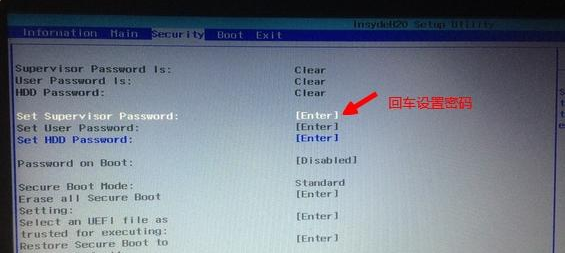
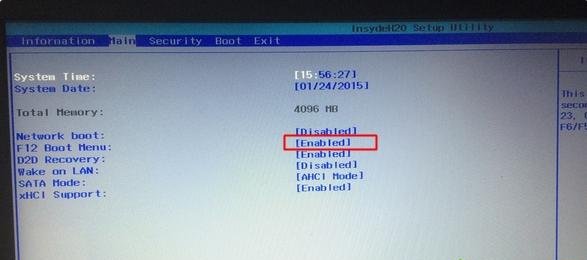
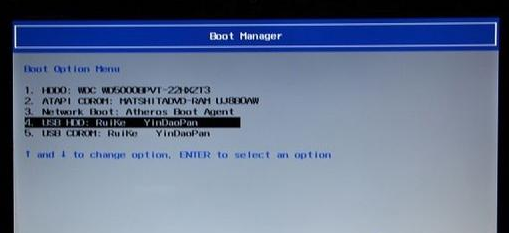 5. Boot ke antara muka cakera U dan pilih untuk menjalankan sistem PE ;.. Buka alat partition DiskGenius pada desktop PE " dan pilih "Padam Semua Pembahagian", kemudian pilih "Tukar Jadual Pemisahan kepada MBR", dan akhirnya lakukan pembahagian pantas;
5. Boot ke antara muka cakera U dan pilih untuk menjalankan sistem PE ;.. Buka alat partition DiskGenius pada desktop PE " dan pilih "Padam Semua Pembahagian", kemudian pilih "Tukar Jadual Pemisahan kepada MBR", dan akhirnya lakukan pembahagian pantas;
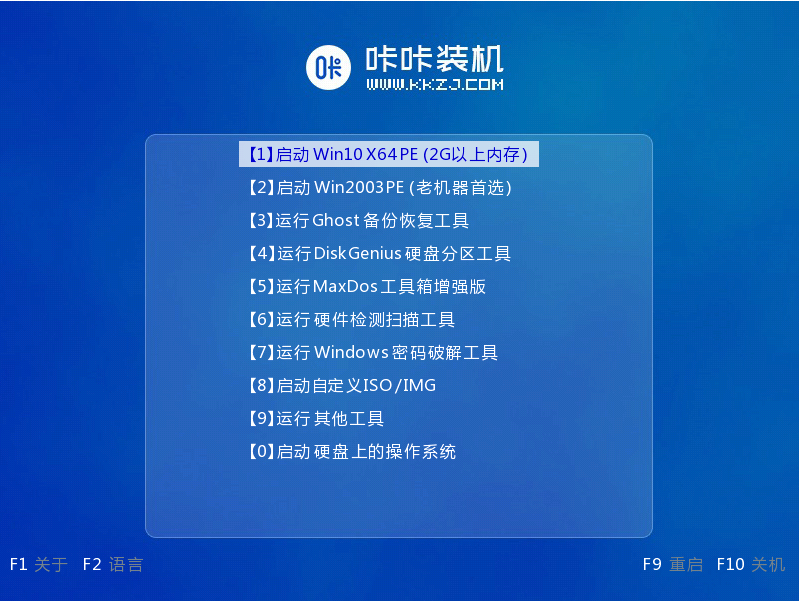 7. Selepas pembahagian, buka alat pemasangan PE, pilih untuk memasang win7 pada pemacu C, dan sahkan;
7. Selepas pembahagian, buka alat pemasangan PE, pilih untuk memasang win7 pada pemacu C, dan sahkan;
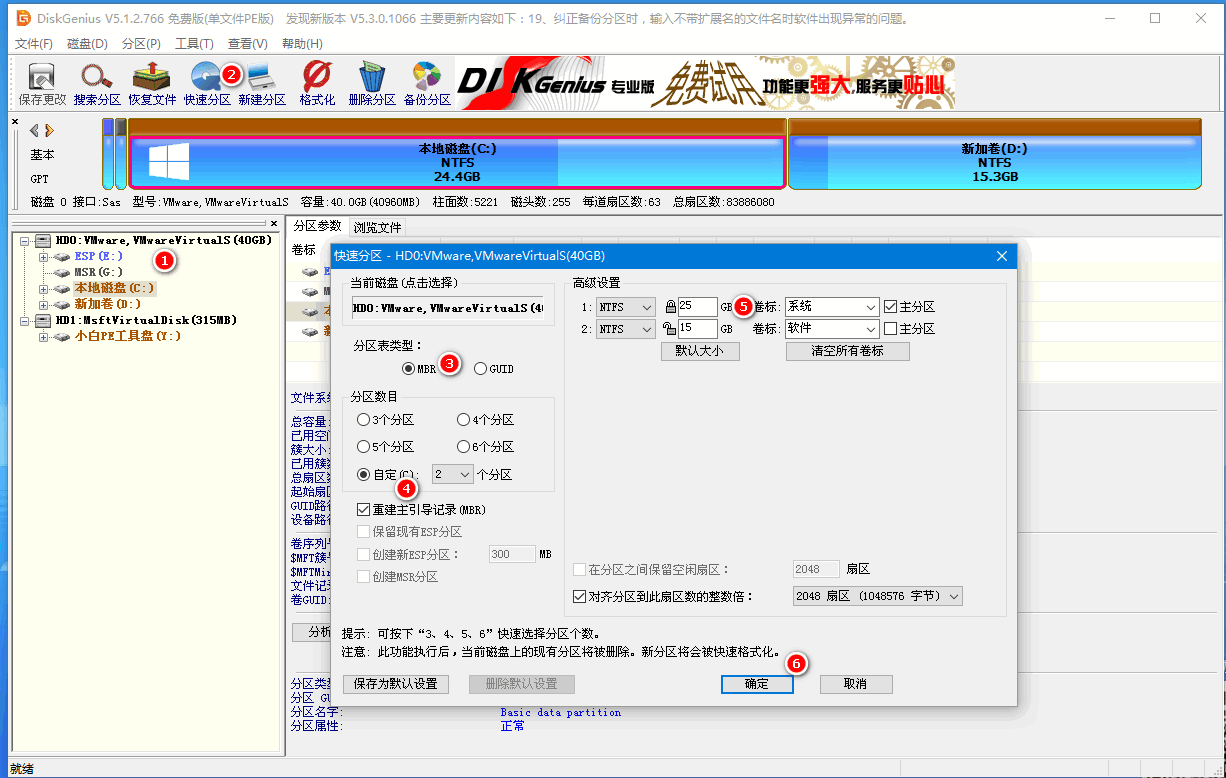
8. Masukkan antara muka berikut untuk mula memasang sistem win7.
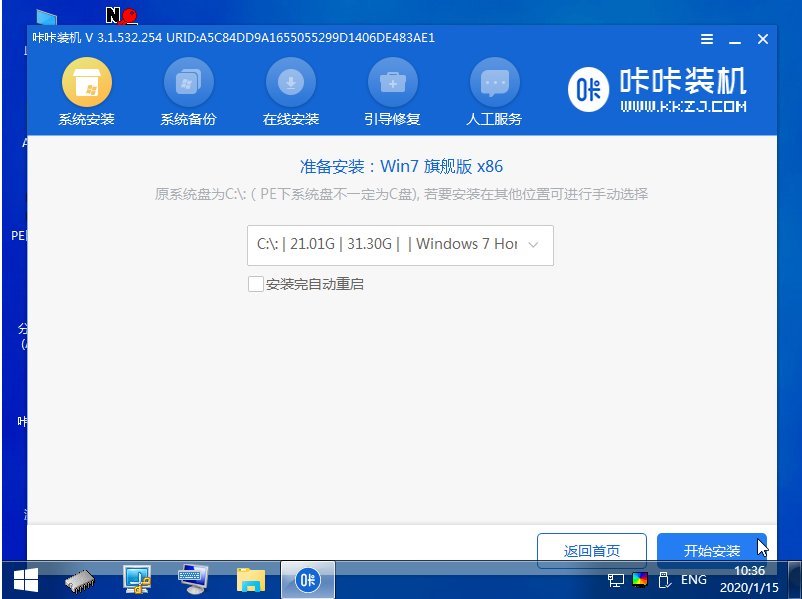 9 Selepas pemasangan selesai, kami mulakan semula komputer dan ia akan menjadi sistem win7.
9 Selepas pemasangan selesai, kami mulakan semula komputer dan ia akan menjadi sistem win7.
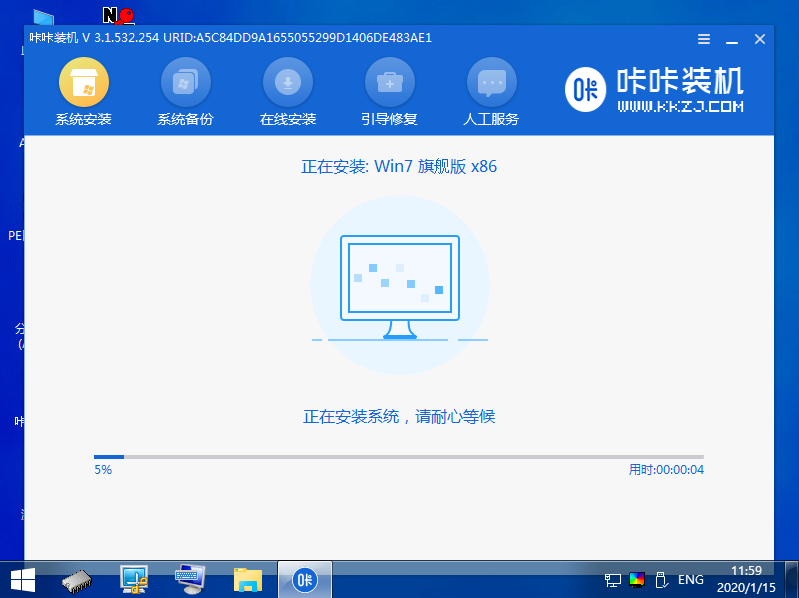 Di atas adalah pengenalan terperinci pemasangan sistem win7 pada laptop Acer, semoga dapat membantu semua.
Di atas adalah pengenalan terperinci pemasangan sistem win7 pada laptop Acer, semoga dapat membantu semua.
Atas ialah kandungan terperinci Tutorial langkah demi langkah untuk memasang sistem win7 pada komputer riba Acer. Untuk maklumat lanjut, sila ikut artikel berkaitan lain di laman web China PHP!

